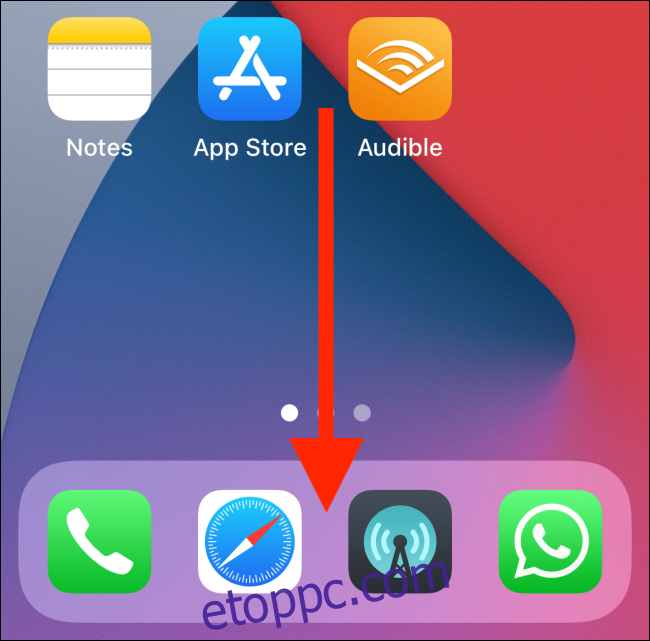Ha nem használja a Keresés funkciót iPhone-ján vagy iPadjén, akkor lemarad. Ahelyett, hogy a kezdőképernyőt használná az alkalmazások elindításához vagy a Safarit a weboldalak megnyitásához, próbálja meg az univerzális keresési funkciót használni a sokkal gyorsabb élmény érdekében.
A Spotlight Search mindig is gyors módja volt az alkalmazások iPhone-on és iPaden történő elindításának, de ha iOS 14-et vagy iPadOS 14-et vagy újabb verziót használ, ezt még gyorsabban megteheti. A funkciót Spotlight Search néven hívják iPhone-on és Universal Search iPaden. De ennél az útmutatónál Keresés funkcióként fogjuk hivatkozni rá.
Tartalomjegyzék
Alkalmazások keresése a Keresés segítségével
Húzza lefelé az ujját iPhone vagy iPad kezdőképernyőjén a Keresés funkció eléréséhez.
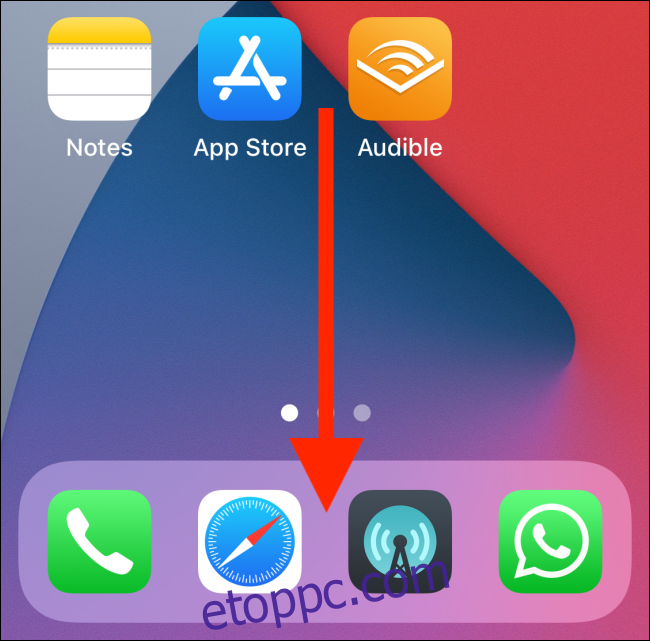
Most már csak annyit kell tennie, hogy elkezd gépelni a Keresés mezőbe.
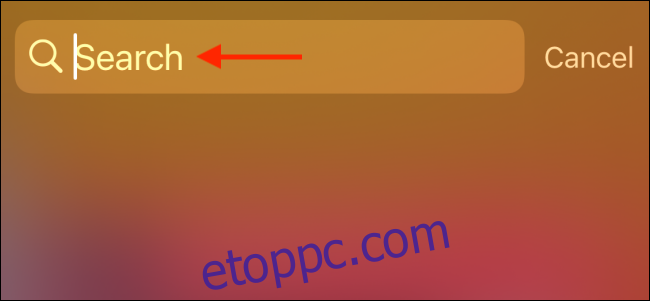
Írja be a megnyitni kívánt alkalmazás első néhány betűjét. A keresés automatikusan kitölti a többit. Az alkalmazás ikonját is kiemeli.
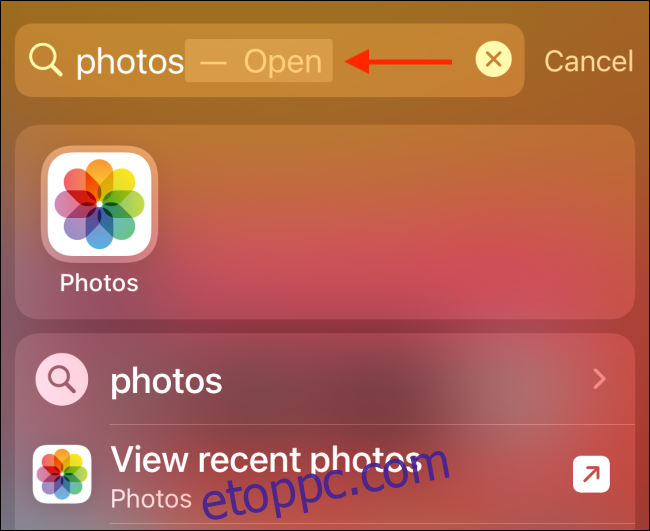
Most már csak annyit kell tennie, hogy megnyomja a „Go” gombot iPhone vagy iPad billentyűzetén. Ha külső billentyűzettel rendelkező iPadet használ, nyomja meg az „Enter” billentyűt.
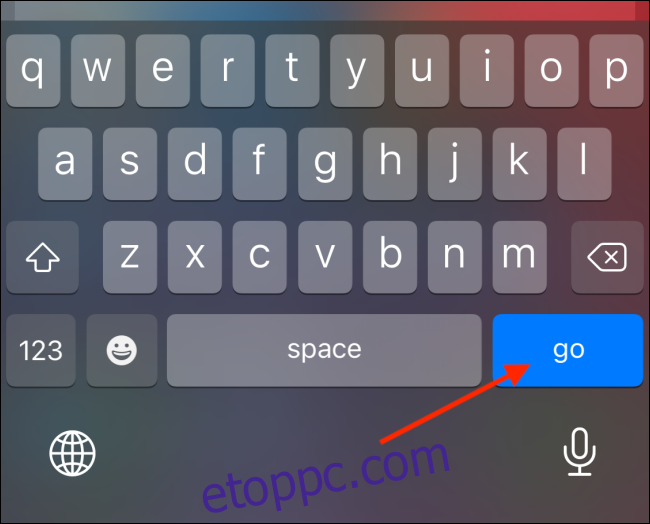
Ez azt jelenti, hogy soha nem kell levennie a kezét a billentyűzetről, hogy alkalmazásokat indítson el iPhone vagy iPad készülékén.
Használja a Keresést a webhelyek felkereséséhez
Az új Spotlight Search és Universal Search funkcióhoz az Apple saját webes keresője is tartozik. Mostantól bármire rákereshet az interneten, sőt a Keresés mezőben webes találatokat is láthat. Egy internetes találat megérintésével az oldal közvetlenül megnyílik a Safariban (a Google Keresés megkerülésével).
De ami még jobb, hogy a Keresés segítségével megnyithat bizonyos webhelyeket. Korábban a webhely megnyitásának leggyorsabb módja a Safari helyi menüjének használata volt. Tartsa lenyomva a Safari alkalmazás ikonját, válassza az Új lap lehetőséget, írja be az URL-t, majd nyomja meg a „Go” gombot.
Mostantól mindaddig, amíg egyszer már felkereste a webhelyet, egyszerűen húzza lefelé az ujját a kezdőképernyőn a Keresés megnyitásához, és írja be a webhely URL-címét. Néhány karakter után a Keresés funkció automatikusan kitölti a webhely URL-címét, és megjelenik a webhely neve.
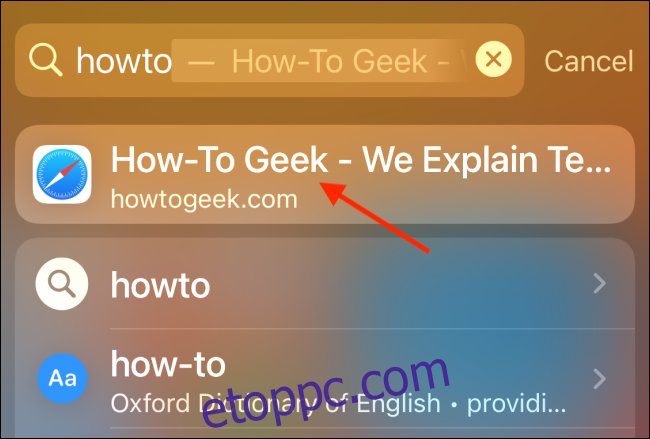
Csak annyit kell tennie, hogy megérinti a „Go” gombot a billentyűzeten, hogy megnyissa a webhelyet a Safariban.
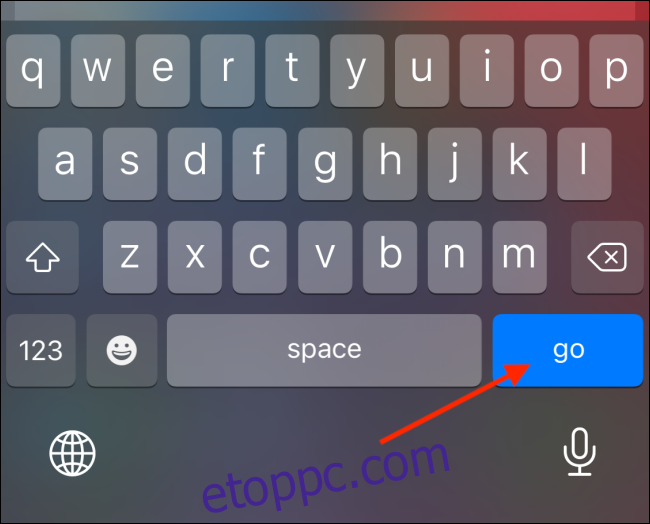
Parancsikonok megnyitása a Keresés segítségével
Közvetlenül a Keresésből is kereshet és indíthat el parancsikonokat. Ha egy parancsikonnak bármilyen bevitelre van szüksége, akkor a Parancsikonok alkalmazás megnyitása helyett egy előugró ablakban kéri a Keresés nézetben. A háttérben elérhető parancsikonok mostantól interfész nélkül működnek.
Csúsztassa lefelé az ujját a kezdőképernyőn, és írja be a parancsikon nevét. A parancsikont a tetején kiemelve találja. Az alkalmazásokkal ellentétben a Go gomb megnyomásával nem indíthat parancsikonokat. Ehelyett meg kell érintenie a parancsikont a keresési eredmények közül.
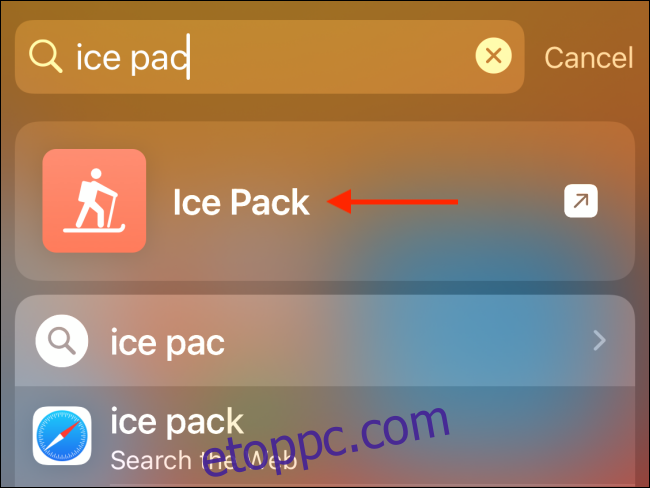
Az iPhone és iPad készülékeken sok kisebb funkció rejtett. Íme az iPhone 10 rejtett gesztusa és parancsikonja, amelyekről tudnia kell.